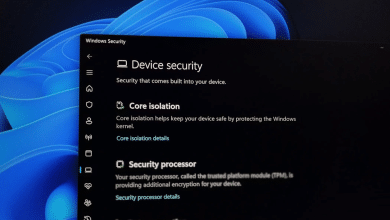مُستكشف الملفات في Windows موجود منذ عقود، وعلى الرغم من أنه يتضمن بعض الميزات المفيدة، إلا أنه لا يزال يفتقر إلى العديد من وسائل الراحة الحديثة وأدوات الإنتاجية التي تتوقعها من مدير ملفات. بالتأكيد، يمكنك فتح علامات تبويب أو استخدام جزء المعاينة أو عرض الملفات التي تم فتحها مؤخرًا، ولكن هذا هو أقصى ما يمكن أن يقدمه.
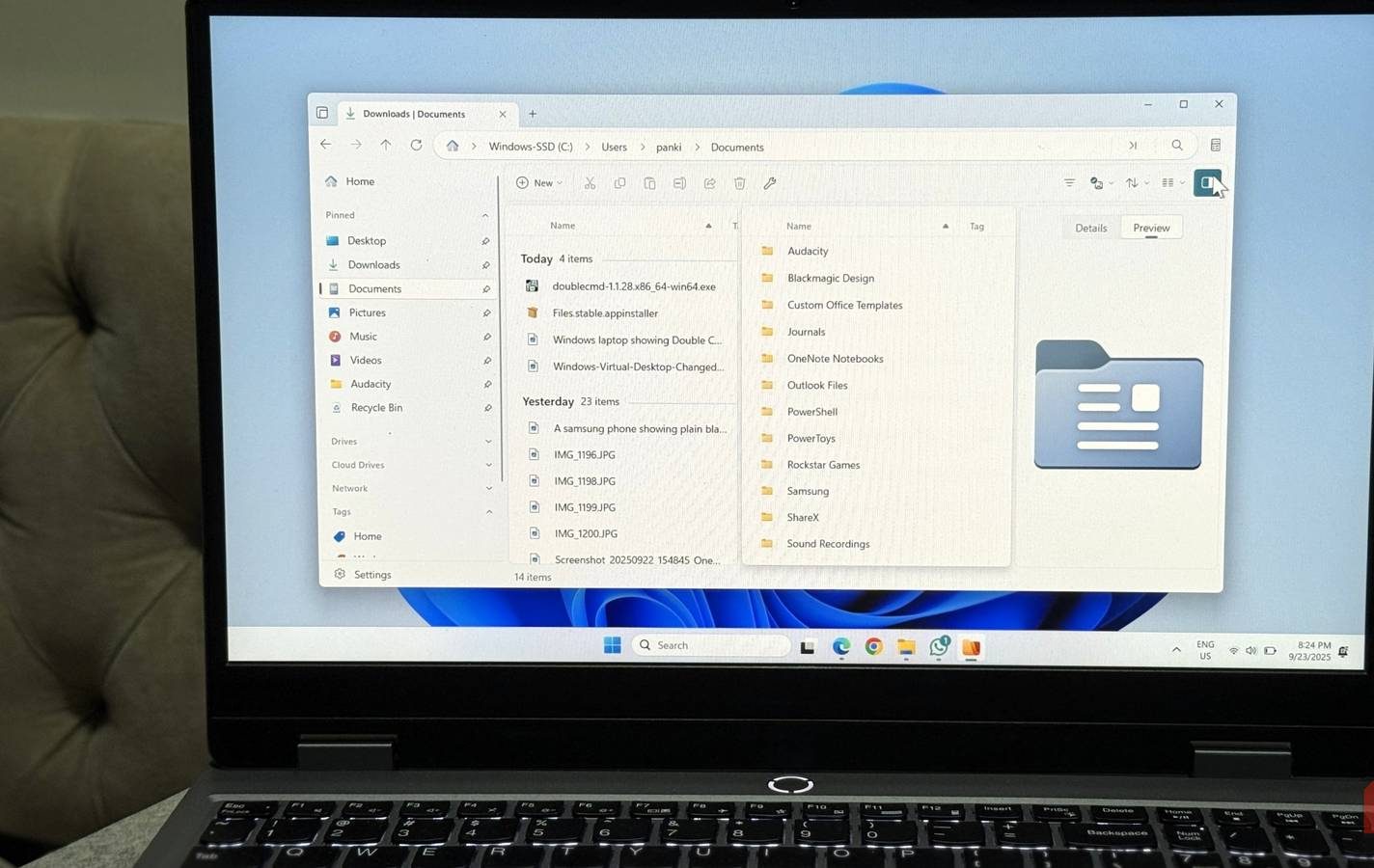
استخدام مستكشف الملفات ليس سيئًا تمامًا، ولكن بمجرد تجربة تطبيق Files وجميع ميزات الإنتاجية، سترى على الفور ما كنت تفتقده. التطبيق لا يقتصر فقط على تصميم جديد وعصري – Files مليء باللمسات المدروسة والأدوات القوية التي تجعلك تتساءل، “لماذا لم تضف Microsoft هذا؟” تطبيق Files في متجر Microsoft مُدرج بسعر 8 دولارات، ولكن يمكنك الحصول على نفس التطبيق مجانًا عن طريق تنزيل المثبت مباشرةً من الموقع الرسمي.
روابط سريعة
7. وضع اللوحة المزدوجة لإدارة أسرع للملفات
نقل ونسخ الملفات بين المجلدات في ثوانٍ
إحدى الميزات الشائعة في كل بديل تقريبًا لمستكشف الملفات هي واجهة اللوحة المزدوجة، وتطبيق Files لديه هذه الميزة أيضًا. يقسم هذا نافذتك إلى جزأين، إما أفقيًا أو رأسيًا، حتى لا تضطر إلى التلاعب بنوافذ أو علامات تبويب متعددة لمجرد نقل الملفات.
لتشغيله، انقر فوق رمز التخطيط وحدد لوحة مقسمة > تقسيم عموديًا أو تقسيم أفقيًا. ثم تنقسم نافذتك إلى جزأين يعملان بكامل طاقتهما. يمكنك بعد ذلك تصفح مجلد واحد على اليسار وآخر على اليمين وسحب الملفات بينهما بسهولة.
هذا الإعداد أكثر ملاءمة بكثير من فتح المجلدات في علامات تبويب مختلفة والتبديل ذهابًا وإيابًا باستمرار. سواء كنت تنظم مجلد التنزيلات الفوضوي أو تنقل الملفات بين محركات الأقراص، فإن وضع اللوحة المزدوجة يوفر الوقت.
6. عرض الأعمدة لتصفح أسهل
اطلع على المزيد من المعلومات في لمحة
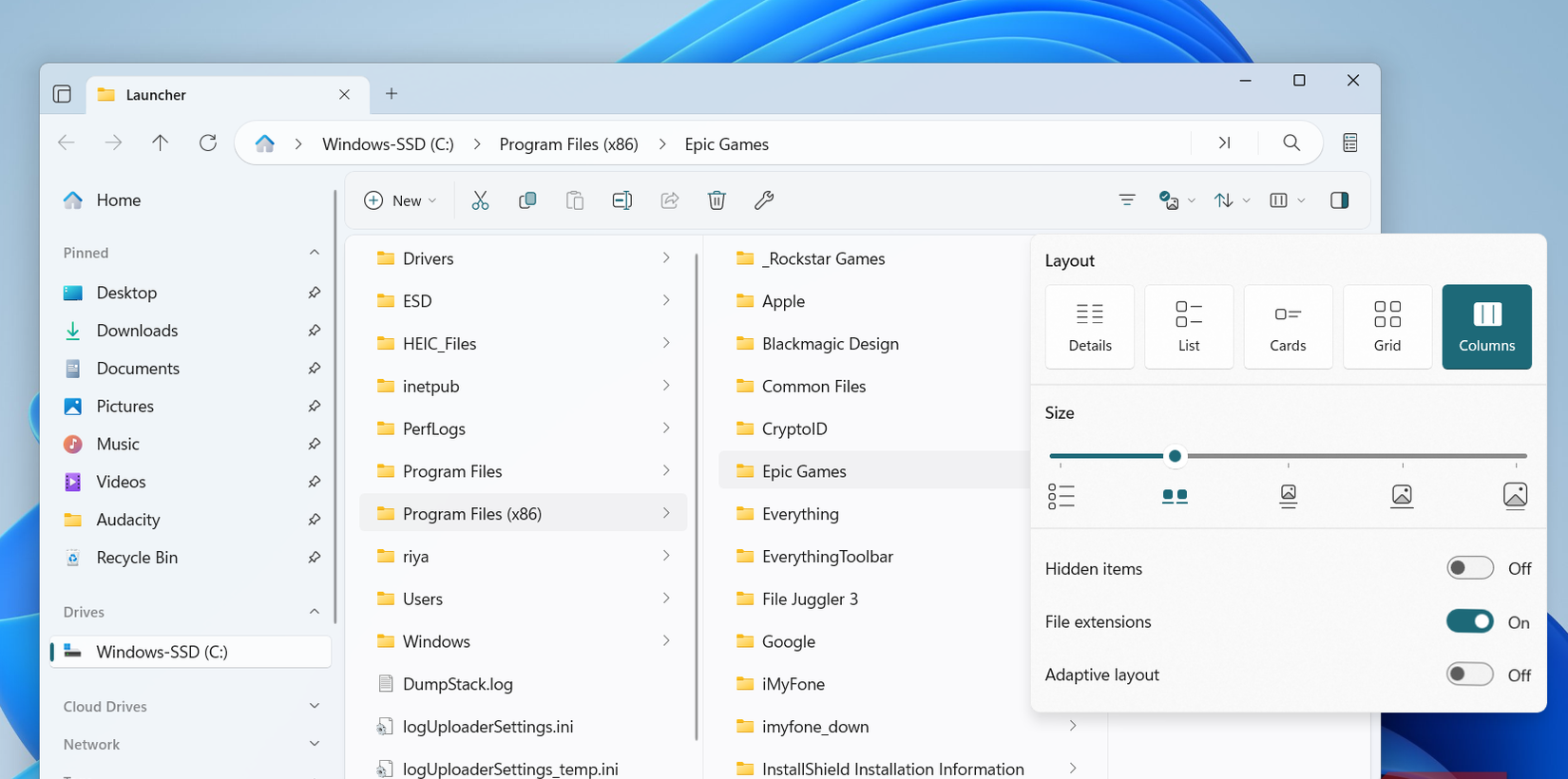
من بين الميزات الأقل تقديرًا في تطبيق Files هو عرض الأعمدة. لتجربته، انقر على السهم بجوار أيقونة “التخطيط” واختر “أعمدة”. ستظهر ملفاتك ومجلداتك بتنسيق أعمدة نظيف ومنسدل جانبيًا. انقر نقرًا مزدوجًا على مجلد، وبدلاً من فتحه في نافذة جديدة، سيظهر كل محتواه في عمود جديد بجوار العمود السابق مباشرةً.
يمكنك الاستمرار في التنقل لأسفل، وسيصطف كل مجلد فرعي بجوار المجلد السابق له بشكل أنيق. تتيح لك تمريرة أفقية بسيطة استيعاب كل شيء في لمحة. هذا يجعل من السهل رؤية المسار الكامل الذي تتنقل فيه، والقفز بين المجلدات على الفور، والعثور على ما تحتاجه بالضبط دون الحاجة إلى الرجوع أو الضياع.
لا يسع المرء إلا أن يلاحظ التشابه مع تخطيط الأعمدة المتعددة في Finder على نظام macOS، ولكنه تصميم منطقي للغاية.
5. دعم العلامات لتنظيم ملفاتك بطريقتك الخاصة
تصنيف الملفات باستخدام ملصقات مخصصة
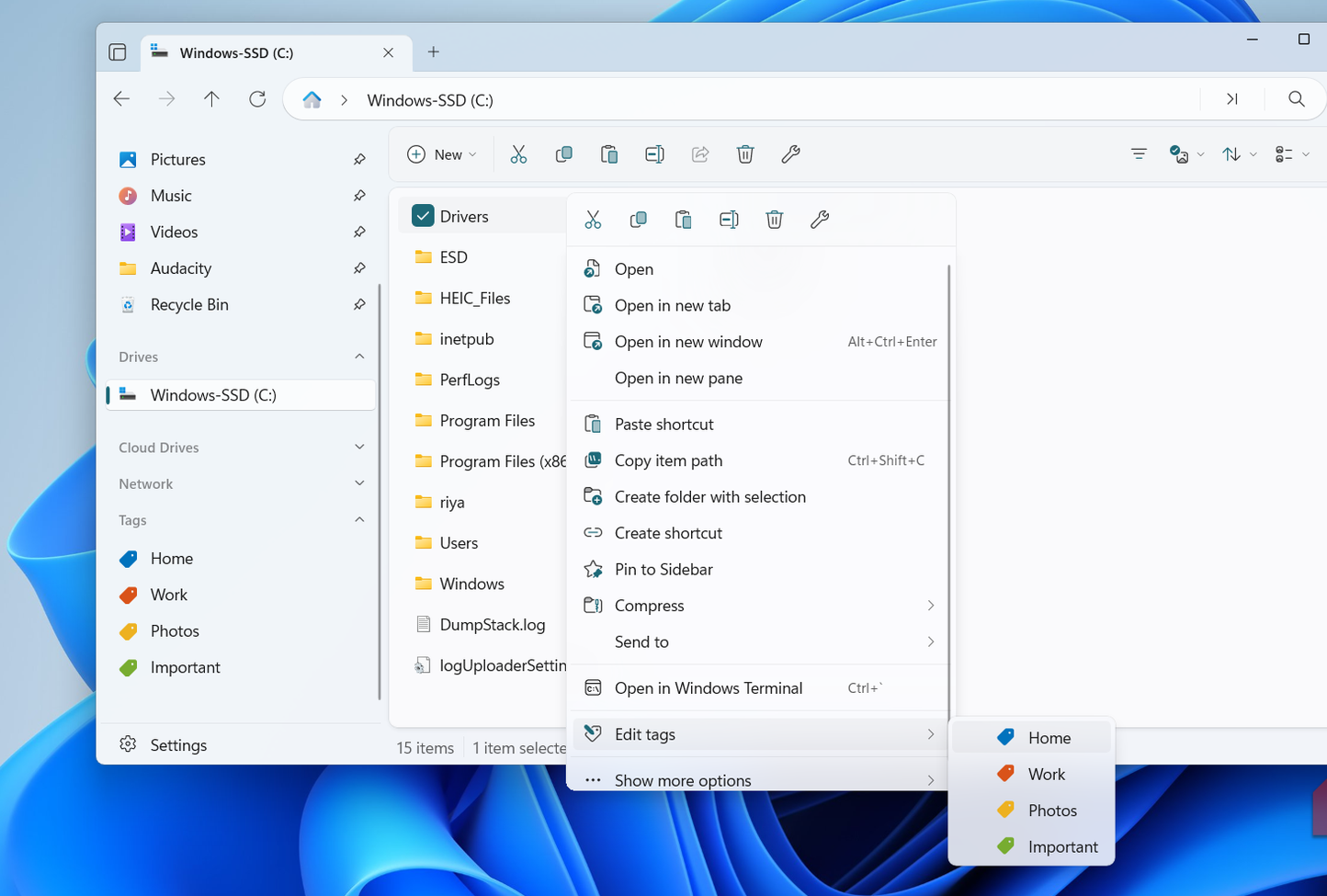
ميزة أخرى مستوحاة من نظام macOS في تطبيق Files هي دعم العلامات. باستخدام العلامات، يمكنك تعيين ملصقات مخصصة للملفات وتجميع المستندات والصور والمشاريع على الفور بالطريقة التي تريدها. بدلاً من الاعتماد فقط على أسماء المجلدات، يمكنك فرز العناصر حسب “العمل” أو “شخصي” أو أي فئة أخرى مهمة بالنسبة لك.
يتضمن تطبيق Files أربع علامات افتراضية، ولكنك لست مقيدًا بها. انتقل إلى “الإعدادات” > “العلامات” لإنشاء ملصقات جديدة أو تعديل الملصقات الموجودة. لوضع علامة على ملف، انقر بزر الماوس الأيمن عليه، واختر “تحرير العلامات”، وحدد علامة واحدة أو أكثر. يمكنك حتى تعيين علامات متعددة لنفس الملف.
بمجرد وضع العلامات، ما عليك سوى توسيع قسم “العلامات” في الجزء الأيسر والنقر فوق علامة لرؤية جميع الملفات المرتبطة بها في لمحة. إنها طريقة سريعة لجمع كل شيء لمشروع أو فئة معينة دون إنشاء نسخ مكررة أو نقل الملفات بين المجلدات.
4. تراكب مضغوط للحفاظ على الملفات في العرض
الحفاظ على المجلدات الهامة مرئية أثناء العمل في تطبيقات أخرى
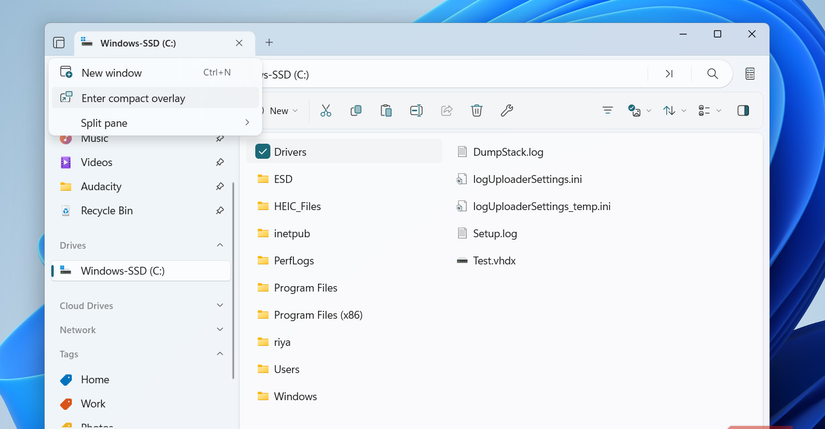
أحيانًا تحتاج إلى أن تكون ملفاتك في متناول يدك أثناء العمل على تطبيقات أخرى، وهنا تظهر فائدة ميزة العرض المدمج. فهي تصغر نافذة “الملفات” وتمكن عرضًا دائمًا في المقدمة يطفو فوق كل شيء آخر على شاشتك.
لتفعيلها، انقر على أيقونة قائمة إجراءات علامة التبويب في الزاوية العلوية اليسرى واختر إدخال العرض المدمج. الآن، ستبقى نافذة تطبيق “الملفات” فوق جميع التطبيقات المفتوحة الأخرى، بحيث يمكنك بسهولة سحب وإفلات الملفات من أماكن مثل سطح المكتب إلى أحد المواقع في تطبيق “الملفات”. إنه مثالي عندما تريد تحميل ملفات إلى Google Drive أو WhatsApp أو أي تطبيق آخر.
3. عرض حجم المجلد لمعرفة أي المجلدات
تحديد سريع للمجلدات التي تستهلك مساحة تخزين كبيرة
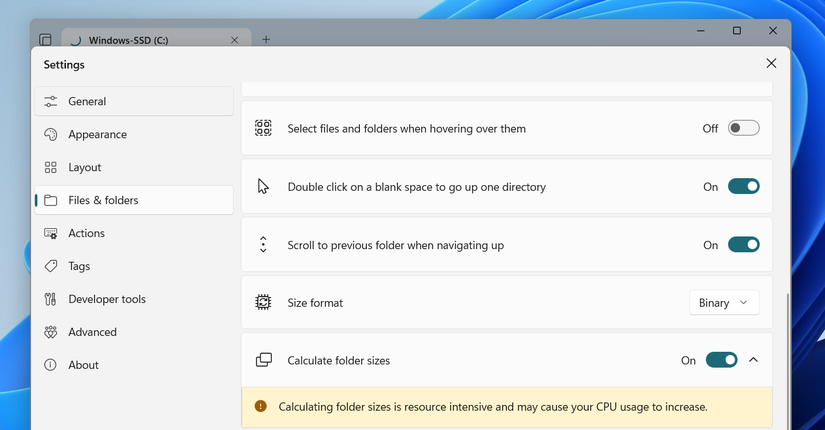
بشكل افتراضي، لا يعرض مستكشف الملفات أحجام المجلدات كما يفعل مع الملفات الفردية. بدلاً من ذلك، يجب عليك النقر بزر الماوس الأيمن على مجلد وفتح نافذة الخصائص الخاصة به لمعرفة مقدار المساحة التي يستخدمها. صممت Microsoft الأمر بهذه الطريقة لأن حساب أحجام المجلدات في الوقت الفعلي يمكن أن يضع حملاً إضافيًا على وحدة المعالجة المركزية (CPU) الخاصة بك، وهو أمر غير مثالي على الأنظمة ذات الموارد المحدودة.
يتبع تطبيق “الملفات” نفس المنطق ولا يعرض أحجام المجلدات افتراضيًا. ومع ذلك، إذا كان لديك نظام قوي، فهناك خيار لتشغيله. انتقل إلى الإعدادات > الملفات والمجلدات وقم بتمكين حساب أحجام المجلدات. بمجرد القيام بذلك، يتم عرض حجم كل مجلد بجوار اسمه مباشرةً. هذا مثالي عندما تقوم بتنظيف محرك أقراص مزدحم أو مجرد فضول بشأن ما يشغل مساحة، حيث يمنحك حجم المجلد عرضًا واضحًا وفوريًا.
2. خيارات تخصيص لا حصر لها
اجعل مدير الملفات الخاص بك يبدو ويعمل تمامًا كما تريد
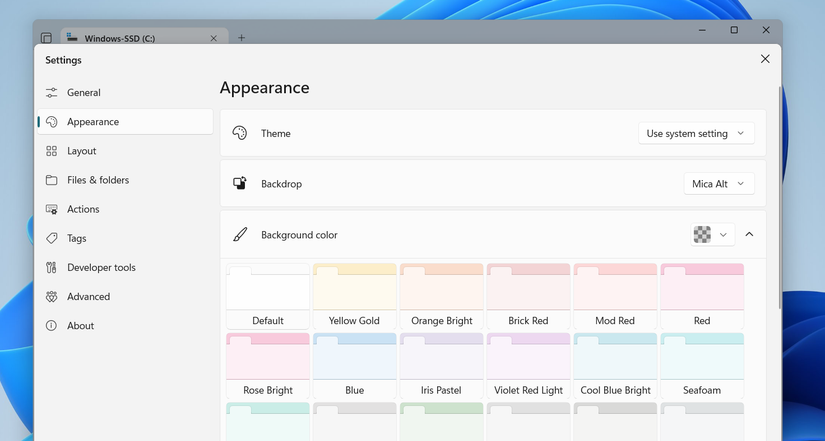
إذا كان هناك شيء واحد يميز تطبيق “الملفات” عن جميع بدائل مستكشف الملفات الأخرى، فهو تصميمه المذهل. بالتأكيد، الخيارات الأخرى مثل Total Commander و Directory Opus مليئة بالميزات، لكنها لا تبدو تمامًا جزءًا من Windows. من ناحية أخرى، يمتزج تطبيق “الملفات” بسلاسة مع Windows 11 مع مظهره الأكثر حداثة وأناقة من مستكشف الملفات.
لكن المظهر المرئي هو مجرد البداية. افتح الإعدادات > المظهر
في تطبيق Files، ستكتشف عالمًا من خيارات التخصيص. يمكنك التبديل بين الوضعين الفاتح والداكن، وتغيير ألوان الخلفية، أو حتى تعيين صورة مخصصة كخلفية لتجربة شخصية فريدة.
انتقل إلى علامة التبويب عام، وستجد خيارات لتعديل قائمة النقر بزر الفأرة الأيمن، بما في ذلك إخفاء خيارات معينة لا تحتاج إليها. من ناحية أخرى، لا يقدم File Explorer أي شيء مماثل.
1. اختصارات لوحة المفاتيح المخصصة
تحكم في الملفات دون رفع يديك عن لوحة المفاتيح
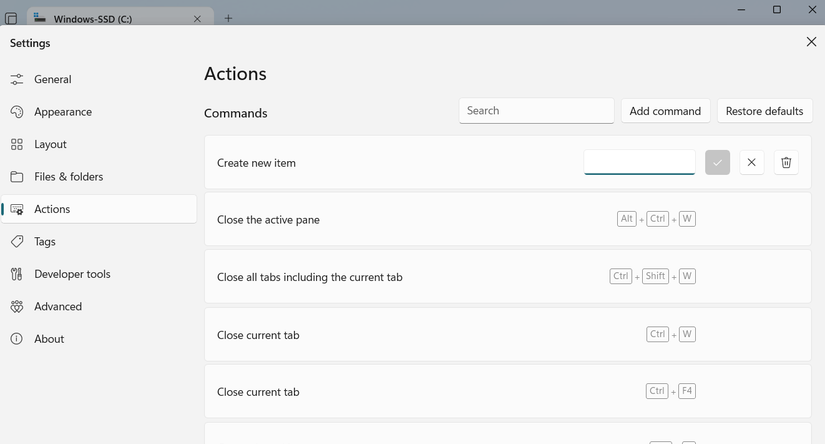
إذا كنت من محبي استخدام اختصارات لوحة المفاتيح في Windows، فإن تطبيق Files يوفر لك كل ما تحتاجه. توجه إلى الإعدادات > الإجراءات، وستجد قائمة شاملة بالاختصارات لإدارة علامات التبويب، والوصول إلى عرض الشاشة المقسمة، والتنقل في التطبيق. ستشعر بالعديد من هذه الاختصارات مألوفة إذا كنت قد استخدمت File Explorer من قبل.
ولكن الأمر يصبح أفضل. كل اختصار قابل للتخصيص، لذلك إذا كنت تفضل استخدام مجموعة مفاتيح معينة لتمكين جزء المعاينة أو استخدام وضع التراكب، فيمكنك تعيينه بالطريقة التي تريدها تمامًا.
لقد جربت الكثير من بدائل File Explorer، لكنني أعود دائمًا إلى تطبيق Files. أكثر ما أحبه هو أنه لا يثقل كاهلك بميزات قد لا تستخدمها أبدًا، ويقدم تصميمًا أنيقًا وعصريًا لا يضاهيه أي تطبيق آخر.
بالإضافة إلى الميزات المذكورة، يتضمن تطبيق Files الكثير من اللمسات المدروسة. دعم مدمج لـ Google Drive و iCloud، وأيقونات كبيرة الحجم، وتعديلات أخرى لتحسين سهولة الاستخدام تجعل التنقل بين ملفاتك أسهل من أي وقت مضى. إذا أعجبك ما تراه، يمكنك حتى تعيين Files كمدير الملفات الافتراضي بالانتقال إلى الإعدادات > متقدم.